50% rabat
Gratis downloadGratis prøveversion tilgængelig
Køb Nu50% rabat
Gratis downloadGratis prøveversion tilgængelig
Apeaksoft iOS System Recovery er en iOS-systemgendannelsessoftware, som er elsket af de fleste kunder. Som leder af iOS-systemgendannelse kan Apeaksoft iOS-systemgendannelse løse ethvert iOS-systemproblem, såsom oplåsningsfejl, sidder fast i gendannelsestilstand, sidder fast i Apple-logoet, sidder fast i hovedtelefontilstand, sort/rød/blå/hvid skærmdød osv. Denne software virker til alle iOS-enheder som iPhone 15 Pro/15/14 Pro Max/14 Pro/14 Plus/14/13/13 mini/13 Pro/13 Pro Max/12/12 Pro/12 Pro Max/12 mini/ 11/11 Pro/11 Pro Max/XS/XS Max/XR/X/8/8 Plus, iPad 10/iPad Pro/Air/mini 6/mini, iPod og mere.
Og for at løse nogle nemme problemer, tilbyder iOS System Recovery også gratis Quick Fix-funktion. Ved at klikke på den behøver du ikke vælge kategori, type, model og andre handlinger. Bare et klik. Det vil løse problemet for dig.

Trin 1 Først skal du downloade softwaren ved at klikke på følgende link: https://downloads.apeaksoft.com/iphone-data-recovery.exe
Trin 2 Dobbeltklik på den downloadede fil. Derefter vil det føre dig til processen med at installere Apeaksoft iOS System Recovery.
Vælg det sprog, du brugte til softwaren. Klik derefter på OK.
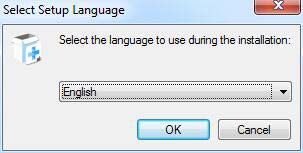
Trin 3 Læs licensaftalen omhyggeligt, og tryk på Jeg er enig i aftalen. Klik derefter på Næste.
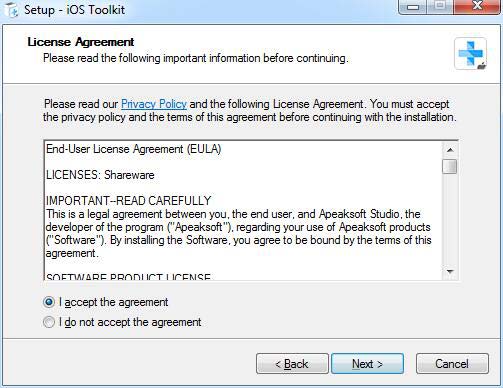
Trin 4 Derefter skal du indstille gemmestien for filerne om Apeaksoft iOS System Recovery.
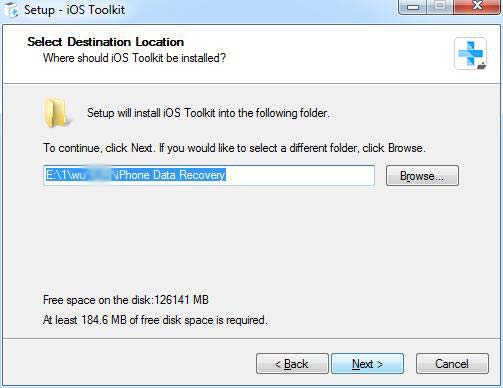
Trin 5 I det næste vindue kan du vælge, om og hvor du vil oprette genvej og indstillingerne om relevante brugere. Klik derefter Næste.
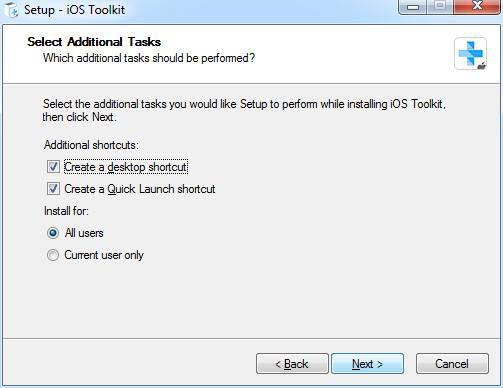
Trin 6 Det følgende vindue viser dig alle de indstillinger, du har foretaget. Sørg for, at de er rigtige, og klik Installer.
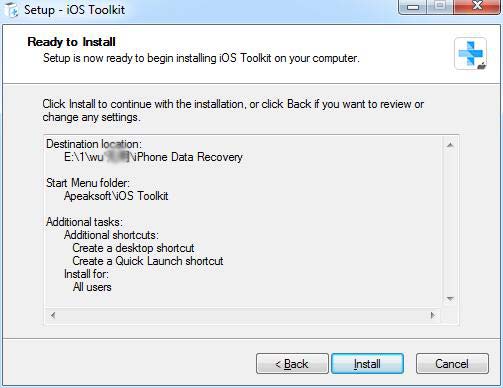
Efter få sekunder kan du se finishvinduet. Du kan også klikke Finish at starte den.
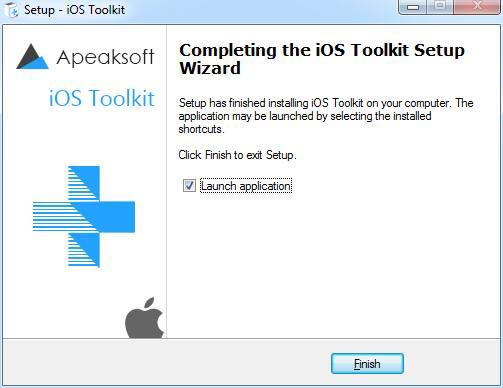
Når du først kører denne software, vil registreringsvinduet dukke op for dig. Indtast din e-mailadresse og registreringskoden.

Den anden måde at registrere sig på er at klikke på nøgleikonet i øverste højre hjørne af grænsefladen for at åbne registervinduet.
For øvrig er det det samme at klikke på menuikonet for at finde Tilmeld valgmulighed.Tilmeld valgmulighed.

Bemærk: Når du har købt det med succes, vil registreringskoden blive sendt til din e-mailadresse, som du udfyldte i bestillingsformularen.
Email adresse: Den e-mail-adresse, du udfylder bestillingsformularen.
Registreringskode: En streng af tegn markeret som aktiveringsnøgle, licenskode eller KEYCODE(S) i ordrebekræftelsesbrevet, du modtog efter det vellykkede køb.
Start iOS Systemgendannelse på din pc. Klik iOS System Recovery i hovedgrænsefladen. Så kommer du ind i iOS System Recovery valgmulighed.

Efter lanceringen af softwaren skal du tilslutte din iDevice til pc via USB. Klik derefter på Starten knappen, og dette professionelle program kan registrere din iOS-enhed.

Du kan klikke Gratis hurtig fix markeret på det næste billede, når du møder nogle normale problemer, såsom knust eller frosset, og vil gemme din enhed til normal status uden yderligere betjening. Denne lille funktion hjælper dig med at løse disse problemer på få sekunder.

Hvis Gratis hurtig fix funktionen løser ikke dit iPhone-problem, klik venligst Fix for at gå ind i det næste vindue for at finde løsningen.

Her er to reparationstyper i det følgende vindue.
Standardtilstand: Løs dit iPhone-systemproblem og hold alle data på din enhed intakt.
Avanceret tilstand: Løs dit iPhone-systemproblem, men ville slette alle data på din enhed. Og denne tilstand kan løse alle dine systemproblemer, og succesraten er højere.
Tænk nøje over det, og vælg den tilstand, du har brug for. Klik derefter på Bekræfte.

Som du ser på det følgende billede, skal du vælge kategorien, typen og den korrekte iOS-model for din iOS-enhed.

Vær opmærksom på status for hver version, den fjerde linje i diagrammet.
Hvis du ikke har versionen på din pc, skal du klikke Hent for at downloade systemet. Det vil tage et par minutter at fuldføre downloadingen.
Hvis du har det, skal du klikke på Importere at indtaste firmwaren.
I nederste venstre hjørne kan du indstille gemte stien for den downloadede firmware.

Når du har indstillet alle indstillinger, skal du klikke på Næste for at starte restitutionsprocessen.

Når dine iPhone-apps ikke virker, er den første løsning, du måske tror, at løse det ved hjælp af onlineguiden til fejlfinding. Men når apps, der ikke fungerer, er forårsaget af iOS-softwareproblemer, kan iOS Systemgendannelse også gøre dig en stor tjeneste.
iPhone vil ikke afspille videoer? iPhone forbinder ikke til iTunes? iPhone vil ikke rotere?
Løs disse problemer ved at ændre iPhone-indstillinger. Lad desuden iOS Systemgendannelse hjælpe dig med at rette dem forårsaget af iOS-systemproblemer.
Når din iPhone/iPad/iPod sidder fast i Apple-logoet eller loop-genstart, fungerer iOS Systemgendannelse stadig for dig.
Ingen kan forudsige ulykker. Når din iPhone lider af ulykker som vandfald, varmt, pludselig ingen lyd osv. iOS Systemgendannelse kan løse problemerne nøjagtigt.
iPhone er låst uden adgangskode? Nulstil det lige nu med iOS Systemgendannelse. Det kan være som adgangskodefjernelse for de glemsomme mænd.
Føler du dig stadig irriteret over den hvide skærm eller den røde skærm på din iPhone? iOS Systemgendannelse vil løse det hurtigt.
Apeaksoft iOS System Recovery til Mac er en iOS-systemgendannelsessoftware, som er elsket af de fleste kunder. Som leder af iOS-systemgendannelse kan Apeaksoft iOS System Recovery til Mac løse ethvert iOS-systemproblem, såsom oplåsningsfejl, sidder fast i gendannelsestilstand, sidder fast i Apple-logoet, sidder fast i hovedtelefontilstand, sort/rød/blå/hvid skærmdød, osv. Denne software virker til alle iOS-enheder som iPhone 15/14/13/12/11/X/8, iPad Pro/Air/mini, iPod og mere.
Og for at løse nogle nemme problemer, tilbyder iOS System Recovery til Mac også gratis Quick Fix-funktion. Ved at klikke på den behøver du ikke vælge kategori, type, model og andre handlinger. Bare et klik. Det vil løse problemet for dig.

Trin 1 Først skal du downloade Apeaksoft iOS System Recovery til Mac ved at klikke på følgende link: https://downloads.apeaksoft.com/mac/iphone-data-recovery-for-mac.dmg
Trin 2 Dobbeltklik på den downloadede fil. Derefter vil det vise dig vinduet, som lader dig trække ikonet til din Applications-mappe. Du kan også bare dobbeltklikke på ikonet for at starte softwaren.
Når du kører denne software uden registrering, vil denne software dukke op i registreringsvinduet for dig. Indtast din e-mailadresse og registreringskoden.

Den anden måde at registrere sig på er at klikke på nøgleikonet i øverste højre hjørne af grænsefladen for at åbne registervinduet.

For øvrig er det det samme at klikke på Hjælp-menuen for at finde Tilmeld valgmulighed.

Bemærk: Når du har købt det med succes, vil registreringskoden blive sendt til din e-mailadresse, som du udfyldte i bestillingsformularen.
Email adresse: Den e-mail-adresse, du udfylder bestillingsformularen.
Registreringskode: En streng af tegn markeret som aktiveringsnøgle, licenskode eller KEYCODE(S) i ordrebekræftelsesbrevet, du modtog efter det vellykkede køb.
Dobbeltklik på iOS Systemgendannelse til Mac på din Mac. Vælg iOS Systemgendannelse i hovedgrænsefladen. Derefter indtaster du iOS Systemgendannelse valgmulighed.

Tilslut din iOS-enhed til Mac via USB. Klik Starten for at lade softwaren registrere din enhed.

Du kan klikke Gratis hurtig fix markeret på det næste billede, når du møder nogle normale problemer, såsom knust eller frosset, og vil gemme din enhed til normal status uden yderligere betjening. Denne lille funktion hjælper dig med at løse disse problemer på få sekunder.

Hvis Gratis hurtig fix funktionen løser ikke dit iOS-systemproblem, så skal du klikke Fix for at gå ind i det næste vindue for at finde svar.

Her er to reparationstyper i Apeaksoft iOS Systemgendannelse.
Standardtilstand: Løs dit iPhone-systemproblem og hold alle data på din enhed intakt.
Avanceret tilstand: Løs dit iPhone-systemproblem, men ville slette alle data på din enhed. Og denne tilstand kan løse alle dine systemproblemer, og succesraten er højere.
Vælg den tilstand, du har brug for, og klik på Bekræfte.

Som du ser på det følgende billede, skal du vælge kategorien, typen og den korrekte iOS-model.

Se på status for hver version. Hvis du ikke har versionen på din Mac, skal du klikke Hent for at downloade målversionen. Det vil tage et par minutter at fuldføre downloadingen. Hvis du har, klik Importere for at indtaste firmwaren.
I nederste venstre hjørne kan du indstille gemte stien for den downloadede firmware.

Når du har indstillet alle indstillinger, skal du klikke på Næste for at begynde restitutionsprocessen.

Efter din fastsættelse din unormale enhed til normal, kan du bruge iPhone Data Recovery for at begynde at scanne og gendanne dine slettede eller mistede filer fra iOS-enheden.

For at undgå tab af data på iPhone, skal du oprette en vane med at sikkerhedskopiere iPhone-data med iOS Data Backup & Restore.
